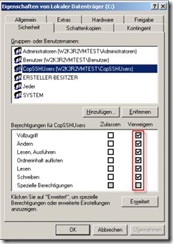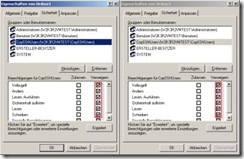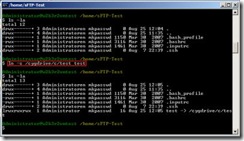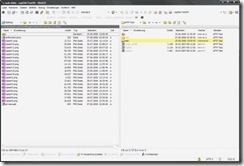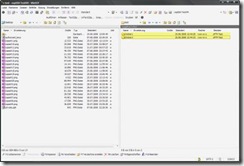Wer die ersten drei Teile gelesen hat, hat bereits einen funktionstüchtigen sFTP-Server am Laufen – allerdings mit der Einschränkung, das nur Zugriff auf das Home-Verzeichnis besteht. Ich wollte nun aber Daten in ein anderes Verzeichnis übertragen, das außerhalb des copssh-Installationsordners liegt.
Exemplarisch habe ich mir auf C:\ einen Ordner namens „Test“ angelegt und unterhalb dessen die Ordner „Ordner1“ und „Ordner2“. Zugriff soll der Benutzer aber nur auf „Test“ erhalten, „Ordner1“ und „Ordner2“ sollen ihm nicht zugänglich sein.
Nach dem ersten Setzen der Berechtigungen mittels cacls c:\ /c /e /t /d CopsshUsers sehen die Berechtigung für Laufwerk C:\ und alle Unterordner so aus:
Berechtigung auf Laufwerk C:\ verweigern
cacls copssh-inst-dir /c /e /t /r CopsshUsers sorgt dafür, das Zugriff auf copssh-Installationsordner und dessen Unterordner besteht, wobei der Parameter /t diese Berechtigungen rekursiv setzt. Um den Zugriff nur auf den Ordner „Test“ freizugeben muss dieser Paramater weggelassen werden:
cacls c:\test /c /e /r CopsshUsers
Die Sicherheitseinstellungen des Ordners „Test“ sollten dann so aussehen,
Berechtigung Ordner Test
während „Ordner1“ und „Ordner2“ so ausschauen sollten:
Berechtigungen Ordner1 und Ordner2
Um später mit WinSCP auch auf den Ordner Test zugreifen zu können, muss im Home-Verzeichnis des Benutzers ein symbolischer Link auf diesen Ordner angelegt werden. Dazu startet man auf dem sFTP-Server eine UNIX-Bash-Shell und wechselt in das entsprechende Home-Verzeichnis. Die Syntax für das Anlegen eines symbolischen Links sieht so aus:
ln -s /hier/steht/das/ziel linkname
In unserem Fall lautet das im Klartext ln -s /cygdrive/c/test test
Anlegen des symbolischen Links
Nun können wir uns mit WinSCP verbinden und finden den symbolischen Link direkt im Home-Verzeichnis,
Dateizugriff via sFTP mit WinSCP
ein Doppelklick bringt uns in den Ordner „Test“:
Dateizugriff via sFTP mit WinSCP
Versucht man nun, die Ordner „Ordner1“ oder „Ordner2“ zu öffnen, erhält man eine Fehlermeldung:
Zugriff verweigert auf Ordner1
Damit ist die Konfiguration des sFTP-Server soweit abgeschlossen, zumindest für meine Belange ist das System damit vollständig funktionstüchtig und einsatzbereit. Es gibt sicherlich noch viele weitere Tricks und Kniffe, aber ich beschränke mich hiermit auf das Wesentliche. Da mich dieser Server von nun ab produktiv begleiten wird, möchte ich allerdings nicht ausschließen, das es doch noch weitere Teile dieses Artikels geben wird.
http://faq-o-matic.net/?p=1076



 Kategorie:
Kategorie:  Translate EN
Translate EN